Пульт smart touch control не подключается к телевизору
Обновлено: 07.07.2024
1. Чем интеллектуальный пульт (Smart Touch Control) отличается от кнопочного пульта
| Пульт | Кнопочный | Интеллектуальный |
|---|---|---|
| Как подключается | Работает сразу после установки батареек, подключать не нужно. | После установки батареек нужно подключить к телевизору. |
| С какими телевизором работает | Работает с любым телевизором Samsung. | Работает только с тем телевизором, с которым поставлялся в комплекте. Если в коробке такого пульта нет, значит с вашим телевизором интеллектуальный пульт не будет работать даже если купить его отдельно. |
| Сколькими телевизорами можно управлять одновременно | Работает одновременно с несколькими телевизорами Samsung. | Работает одновременно только с одним телевизором Samsung. |
2. Как подключить интеллектуальный пульт (Smart Touch Control)
Ниже вы найдете инструкции для различных серий телевизоров Samsung.
Нажмите здесь, чтобы узнать о подключении пульта к телевизору T, R, N, M, Q, LS, K-серии
Установите две батарейки в пульт. Тип батареек, АА или ААА, зависит от модели телевизора. Информацию о типе батареек можно посмотреть в отсеке для батареек на пульте или в инструкции пользователя.
Батарейки могут устанавливаться как спереди,

так и сзади пульта.
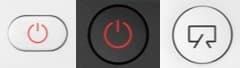
Включите телевизор с помощью кнопки POWER на пульте.
При первом включении пульт должен подключиться автоматически. Если этого не произошло, направьте пульт на телевизор на расстоянии 30-50 см, затем одновременно нажмите кнопки RETURN и PLAY/PAUSE и удерживайте их не менее 3-х секунд.
Нажмите здесь, чтобы узнать о подключении пульта к телевизору J-серии
Установите две батарейки в пульт. Тип батареек: АА или ААА, зависит от модели телевизора. Информацию о типе можно посмотреть в отсеке для батареек на пульте или в инструкции пользователя.

Включите телевизор с помощью кнопки POWER на пульте.
При первом включении пульт должен подключиться автоматически. Если этого не произошло, направьте пульт на телевизор на расстоянии 30-50 см, затем одновременно нажмите кнопки RETURN/EXIT и EXTRA и удерживайте их до появления информации о сопряжении телевизора и пульта в левом нижнем углу экрана.
Нажмите здесь, чтобы узнать о подключении пульта к телевизору H-серии
Установите две АА батарейки в пульт.

Включите телевизор с помощью кнопки POWER на пульте.

Направьте пульт на телевизор на расстоянии 30-50 см, затем одновременно нажмите кнопки RETURN и GUIDE и удерживайте их до появления логотипа Bluetooth в левом нижнем углу экрана.
Нажмите здесь, чтобы узнать о подключении пульта к телевизору E-серии
Установите две ААА батарейки в пульт.
Направьте пульт на телевизор на расстоянии 30-50 см, затем нажмите кнопку PAIRING на задней части пульта и удерживайте ее не менее 3-х секунд.
Нажмите здесь, чтобы узнать о подключении пульта к телевизору F-серии
Установите две ААА батарейки в пульт.

Найдите кнопку PAIRING , которая расположена под задней крышкой пульта над отсеком для батареек. На расстоянии 30-50 см от телевизора нажмите и удерживайте кнопку PAIRING до появления логотипа Bluetooth в левом нижнем углу экрана.
3. Что делать, если интеллектуальный пульт (Smart Touch Control) не подключается
- Убедитесь, что подключаете комплектную модель пульта.
- Вытащите батарейки из пульта. Отключите телевизор из розетки на 1-2 минуты, затем вновь подключте телевизор к розетке и включите его. После этого попробуйте подключить пульт еще раз.
- Если у вас телевизор модели 2018 года и новее выполните сброс флэш-памяти (на других моделях так сделать не получится)
Нажмите сюда, чтобы посмотреть, как сделать сброс флэш-памяти
Шаг 1. Включите телевизор.
Шаг 2. Hажмите и удерживайте кнопку питания на корпусе телевизора примерно 5-10 секунд.
Шаг 3. Нажмите и удерживайте кнопку питания на пульте примерно 5-10 секунд.
Шаг 4. Подождите 30–60 секунд. На телевизоре отобразится логотип, после чего телевизор выключится.
Шаг 5. Подождите еще 30–60 секунд. Телевизор автоматически включится и будет запущена первоначальная настройка.
Шаг 6. Завершите настройку телевизора.
1. Чем интеллектуальный пульт (Smart Touch Control) отличается от кнопочного пульта
| Пульт | Кнопочный | Интеллектуальный |
|---|---|---|
| Как подключается | Работает сразу после установки батареек, подключать не нужно. | После установки батареек нужно подключить к телевизору. |
| С какими телевизором работает | Работает с любым телевизором Samsung. | Работает только с тем телевизором, с которым поставлялся в комплекте. Если в коробке такого пульта нет, значит с вашим телевизором интеллектуальный пульт не будет работать даже если купить его отдельно. |
| Сколькими телевизорами можно управлять одновременно | Работает одновременно с несколькими телевизорами Samsung. | Работает одновременно только с одним телевизором Samsung. |
2. Как подключить интеллектуальный пульт (Smart Touch Control)
Ниже вы найдете инструкции для различных серий телевизоров Samsung.
Нажмите здесь, чтобы узнать о подключении пульта к телевизору T, R, N, M, Q, LS, K-серии
Установите две батарейки в пульт. Тип батареек, АА или ААА, зависит от модели телевизора. Информацию о типе батареек можно в отсеке для батареек на пульте или в инструкции пользователя.
Батарейки могут устанавливаться как спереди,

так и сзади пульта.
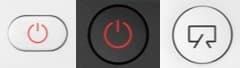
Включите телевизор с помощью кнопки POWER на пульте.
При первом включении пульт должен подключиться автоматически. Если этого не произошло, направьте пульт на телевизор, затем одновременно нажмите кнопки RETURN и PLAY/STOP и удерживайте их не менее 3-х секунд.
Нажмите здесь, чтобы узнать о подключении пульта к телевизору J-серии
Установите две батарейки в пульт. Тип батареек: АА или ААА, зависит от модели телевизора. Информацию о типе можно посмотреть в отсеке для батареек на пульте или в инструкции пользователя.

Включите телевизор с помощью кнопки POWER на пульте.
При первом включении пульт должен подключиться автоматически. Если этого не произошло, направьте пульт на телевизор, затем одновременно нажмите кнопки RETURN/EXIT и EXTRA и удерживайте их не менее 3-х секунд.
Нажмите здесь, чтобы узнать о подключении пульта к телевизору H-серии
Установите две АА батарейки в пульт.

Включите телевизор с помощью кнопки POWER на пульте.
Направьте пульт на телевизор, затем одновременно нажмите кнопки RETURN и GUIDE и удерживайте их не менее 3-х секунд.
Нажмите здесь, чтобы узнать о подключении пульта к телевизору F, E-серии
Установите две ААА батарейки в пульт.
Направьте пульт на телевизор, затем нажмите кнопку PAIRING на задней части пульта и удерживайте ее не менее 3-х секунд.

Многие пользователи спрашивали в комментариях, о том, как пользоваться интеллектуальным пультом Samsung. Не все пользователи могут легко переключится с традиционного кнопочного пульта на интеллектуальный пульт. В этом видео, я расскажу, как пользовать вот таким интеллектуальным пультом от компании Samsung.
Управлять этим пультом можно как кнопками, так и голосовыми командами. Сначала рассмотрим управления кнопками. Каждая кнопка может работать по-разному, в зависимости от того, в каком режиме находится телевизор. И в зависимости от того, как ее нажимать, тут есть разные варианты нажатия одних и тех же кнопок. Я расскажу подробно о каждой кнопке, и что она делает. И так, начнем снизу.
Кнопка Громкости
Регулировка громкости производится отклонением этой кнопки вперед от себя и назад на себя. Соответственно отклонением вперед от себя мы увеличиваем звук, а нажатием назад на себя уменьшаем звук. С этим, я думаю, вопросов нет. Если мы нажимаем кнопку громкости один раз сверху, как обычную кнопку, срабатываем режим отключения звука Mute(Мут), на экране появится значок отключения громкости. Чтобы вернуть громкость обратно, так же нажимаем эту кнопку один раз сверху. Видим, громкость опять включилась. Если нажать и подержать кнопку звука, у нас открывается меню «Ссылки доступности». Вы часто задаете вопрос, как отключить голосовой помощник, который комментирует все действия, вот именно в этом меню его нужно отключить, если возле пункта «голосовые инструкции» у вас активный кружок, его надо выключить, и голосовое сопровождения станет не активным. А если у вас обычный кнопочный пульт, я оставлю ссылку под видео, где подробно рассказано, как его отключить, используя кнопочный пульт.
Возле кнопки громкости находится кнопка переключения каналов. Каналы работают точно так же. От себя мы увеличиваем номер канала на один, на себя уменьшаем на один. Если нажимаем один раз кнопку каналов посередине, то открывается телегид(интерактивная программа текущих и будущих передач на телеканале). Если кнопку каналов нажать по центру и подержать, то откроется весь список доступных каналов. На этом функции кнопки «каналов» закончились.
Кнопка с домиком
Кнопка с домиком – это вызов Smart Hub. Нажатием на кнопку, мы открываем Smart Hub. Smart Hub это меню, в котором можно выбрать разные приложения, установить новые приложения, выбрать настройки телевизора и многое другое. При нажатии второй раз, Smart Hub закрывается. Других интересных функций, на этой кнопке больше нет.
Возврат назад
Следующая кнопка возврата, вот так она выглядит, она так же работает по-разному. Например, если мы зашли в Smart Hub и один раз ее нажимаем, это у нас идет возврат назад (возврат одного действия назад), получается, мы зашли в Smart Hub, и возврат одного действия, это выход со Smart Hub. Если мы смотрим канал, то кнопка возврата работает как переход на предыдущий канал. То есть переключения между двумя последними каналами. Я смотрю, например 2 канал, и перехожу на 3 канала. То при нажатии кнопки возврата, я вернусь на предыдущий канал, в моем случае это 2 канал. Это удобно, если вы смотрели 100 канал, а потом включи 5. Между ними можно быстро переключатся, а не листать весь список. Если мы, например, находится в меню настроек, и зашли на какой-то уровень в меню, то нажатием кнопки возврата один раз, мы возвращаемся назад пошагово, как и заходили. А если мы хотим просто закрыть все это меню, нам нужно нажать и удерживать кнопку возврата и происходит выход из меню, на каком бы уровне вы не находились. На старом пульте это делала кнопка Exit. Так же при зажатии кнопки возврата, она закрывает полностью любое приложения. Например, заходим в приложения YouTube, нажимаем и держим кнопку возврата, видим, приложение YouTube полностью закрылось без всяких предупреждений о выходе. При нажатии и удерживании, она работает, как кнопка Exit, на предыдущих моделях. Еще раз, если один раз нажать кнопку, будет возврат на один уровень, если нажать и удерживать будет выход с приложения (аналог кнопки Exit на предыдущих моделях). А если мы нигде ни в каком меню не находимся, а просто просматриваем каналы, она работает как переключения между двумя каналами. Надеюсь с этим понятно.
Кнопка Play|Pause, при нажатии во время просмотра ставит на паузу или воспроизводит фильм или передачу. В этой кнопки только две функции. С ней все просто.
Кнопка ввода
Кнопка в центре, это кнопка ввода. Если мы находимся в каком-то меню, она работает как кнопка выбора, какого-то пункта (то есть подтверждает действия). Заходим, например, в настройки и выбираем пункт звук, нажатием кнопки ввода переходим в раздел. Затем опускаемся на пункт «дополнительные настройки» и с помощью кнопки ввода переходим в раздел «дополнительные настройки». С этим понятно. Если мы находимся в режиме просмотра канала, нажимая кнопку ввода, мы вызываем информацию, сначала появляется краткая информация о текущей передаче. А если мы нажмем и подержим ее, открывается полное описание этого фильма или передачи (если конечно, оно есть, в моем случае полное описание не доступно).
Кнопка с цифрами 123, работаем как ввод номера канала, методом перебора. Нажимаем кнопку 123, с помощью стрелочек выбираем цифру 5 (это означает что мы выбрали 5 канал) и нажимаем ввод (центральную кнопку, о ней мы говорили перед этим), видим канал переключился на 5. Если мы хотим ввести, например 100 канал, нажимаем быстро 1 и два 00 с помощью кнопки ввода на каждой цифре. Видно слева пишется номер канала, какой мы ввели (в моем случае 100). И перейдем на 100 канал. Если мы находимся в режиме просмотра канала, нажмем и будем удерживать эту кнопку, у нас откроется телетекст, если он, конечно есть на данном канале(у себя такого канала я не нашел). Если телетекст у вас появился, чтобы убрать его, зажимаем и держим кнопку с цифрами 123. Получается кнопка 123 помимо функции ввода канала, еще имеет функцию вызова телетекста. Так же в предыдущем ролике, с помощью этой кнопки мы входили в режим разработки и удаляли стандартные приложения. Ссылку оставлю под этим видео в описании.
Цветная кнопка ….
Кнопка с точками. При нажатии на нее, она вызывает цветные кнопочки в правом углу экрана, при нажатии кнопки ввода по центру у нас открывается дополнительное меню. В этом меню мы можем включить запись на флешку передачи или фильма, если конечно, у вас вставлена флешка. У меня флешка вставлена, соответственно и в меню появился пункт записи. Если вы хотите что-то записать, вставляете флешку в телевизор, включаете передачу и нажимаете запись. Вторая кнопка Timeshift (Функция TimeShift, или сдвиг во времени, как ее еще называют, позволяет поставить на паузу любую из доступных вам телевизионных программ.). Я бы сказал это аналог кнопки Play|Pause, я не использую например TimeShift . Запись фильма или передачи. Со своего опыта скажу, что один раз только пользовался записью, и то в образовательных целях. В наше время, можно все посмотреть в интернете и смысла записывать нет ни какого. Если вам интересно, как записывать фильм или передачу на флешку, напишите в комментариях под видео, сниму отдельно ролик на эту тему.
Кнопка с микрофоном.
Кнопка с микрофоном, это соответственно голосовые команды. Основное преимущество интеллектуального пульта в сравнении с кнопочным. Нам нужно зажать кнопку микрофона до появления звукового сигнала на телевизоре, сказать команду и отпустить кнопку. Команд существует много, сейчас покажу основные.
Для того, чтобы изменить громкость, можно конечно использовать кнопки, но если нужно быстро увеличить до максимального значения, можно воспользоваться голосовыми командами. Зажимаем кнопку голосовые команды, говорим громкость 10 и отпускаем кнопку. Видим громкость увеличилась на значения 10. Зажимаю кнопку и говорю, громкость 50. После голосовой команды, телевизор может спросить, уверены ли мы, что хотим установить такую громкость. Просто переходим с помощью стрелочек на кнопку изменить, и нажимаем центральную кнопку на пульте. Видим, что громкость увеличилась до 50. Для того чтобы перейти на любой канал. Нужно сказать канал и номер канала. Например. Говорю, канал 11. Видим, включился 11 канал. Все работает.
Чтобы вызвать меню настроек, зажимаем кнопку и говорим настройки, и мы заходим в меню настроек. Есть команда которая сразу позволяет войти в настройки изображения. Нажимаем кнопку и говорим изображения. Мы перешли в меню и сразу находимся в пункте изображения. Точно так же можно сразу зайти в настройки сети. Нажимаем и удерживаем кнопку, и говорим сеть, и мы зашли сразу в настройках сети. Для выбора источника, нам нужно зайти в Smart Hub с помощью кнопки домой, затем зайти в меню источник, он находится вот здесь. Согласитесь, не очень быстро.
А чтобы выбрать источник быстро, зажимаем кнопку и говорим источник и мы переходим сразу в меню «источник». Если у нас в качестве источника выбрана флешка и мы смотрим содержимое флешки. Чтобы быстро выйти из флешки и снова посмотреть телевизор, достаточно сказать голосовую команду прямой эфир, и мы сразу выйдем и перейдем к просмотру каналов.
Точно так же это работает, если мы просматриваем фильм или передачу. Чтобы включить быстро запись на флешку, не через меню записи (где 4 точки), а голосом, достаточно сказать запись и запись включится (если у вас вставлена флешка). Если нужно увеличить либо уменьшить яркость подсветки, говорим, голосую команду ярче или темнее. При этом подсветка будем увеличена или уменьшена на одно деление. Говорим Ярче, видим, что яркость увеличилась на значения 43. Она у меня стояла на 42. Теперь говорим Темнее, и яркость снова уменьшилась обратно на значение 42. Этих команд на самом деле намного больше, я рассказал только основные, которыми пользуюсь сам. Можете попробовать на своем телевизоре разные варианты, и написать в комментариях Ваши результаты, может, получится найти что-то интересное.
Кнопка включения/выключения телевизора.
При нажатии включаем, или выключаем это понятно. Но если зажать кнопку и удерживать ее, мы перезагрузим телевизор. Кнопка перезагрузки помогает, когда телевизор завис, например, чтобы не выключать его с розетки, можно просто перезагрузить телевизор.
Если разобраться и привыкнуть, интеллектуальный пульт, гораздо удобней обычного кнопочного, ну а если хочется по старинке, то вы всегда можете докупить обычный кнопочный пульт от Самсунг, он так же будет работать без проблем. Если у вас остались вопросы, пишите их в комментариях под видео. А на этом у меня все, до встречи в следующих выпусках.
Видео. Как пользоваться интеллектуальным пультом ДУ Samsung.Все функции и возможности. Samsung One Remote Control.
Видео. Подключение телевизора к Интернету с помощью сетевого LAN кабеля и Wi Fi
Видео. Как удалить стандартные приложения на Samsung TV. Как войти в режим разработчика (Developer Mode).
Видео. Как подключить iPhone/iPad к телевизору? БЕЗ Apple TV и ПРИЛОЖЕНИЙ
Видео. ForkPlayer для SmartTV Samsung и LG - Новый и Самый легкий способ установки в 2021 году.
Видео. Как очистить память в Smart TV? Что делать если завис Smart TV? Не работает приложение в Smart TV?
Видео. Как очистить кэш телевизора Samsung SmartTV. Медленно работает SmartTV? (Решение проблемы!).
Видео. Как смотреть IPTV на СМАРТ ТВ Samsung и LG.
Видео. Как подключить интеллектуальный пульт (Smart Touch Control) к телевизору Samsung.
Видео. Настройка Forkplayer на Телевизор Lg Webos (Tvigle).
Видео. Разблокировка Samsung SmartTV.
Видео. Смена региона, Прошивка, Разблокировка Smart TV в Телевизорах Samsung
Нравится наш сайт? Расскажи друзьям!
Последнее видео на нашем канале
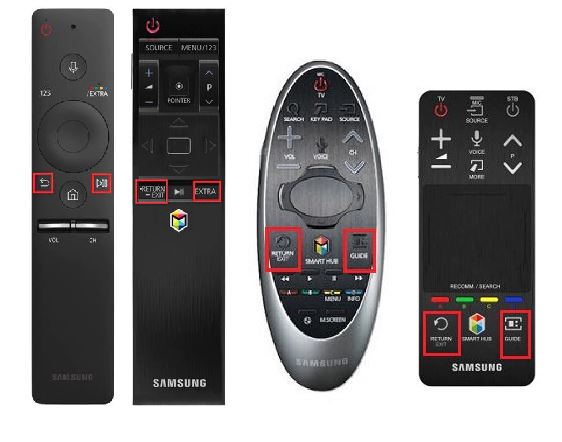
На телевизорах Samsung пульт дистанционного управления Smart автоматически выполняет сопряжение при первом включении телевизора и пульта дистанционного управления. Для этого пульт дистанционного управления должен быть расположен рядом с телевизором. При нажатии любой кнопки на пульте дистанционного управления произойдет автоматическое сопряжение. Стандартный пульт дистанционного управления не требует сопряжения. Работает с телевизором без каких-либо дополнительных настроек.
Типовые проблемы с пультом дистанционного управления Smart Samsung.
Поскольку телевизор является компьютером, могут периодически возникать проблемы с программным обеспечением. Чаще всего телевизоры Samsung при управлении пультом, имеют следующий сбой. Пульт дистанционного управления может только включать или выключать телевизор. Больше ни накакие команды с пульта телевизор не отвечает.
Это происходит потому, что для включения телевизора используется инфракрасный сигнал. Пульт дистанционного управления должен быть направлен в сторону телевизора, при нажатии кнопки питания, пульт дистанционного управления излучает оптический импульс, невидимый для человеческого глаза. Этот импульс принимается инфракрасным приемником в телевизоре. Получив команду на включение телевизор из режима ожидания переходит в режим работы. Напряжение питания подается на основную плату. После включения Smart пульт дистанционного управления работает с телевизором также по протоколу Bluetooth. Если произошёл сбой в подключении пульта возможна его некорректная работа
Исправление типовых проблем с пультом
Если телевизор можно только включить или отключить пультом дистанционного управления то как правило проблема в подключении блютуз. Возможно пульт потерял связь с телевизором или проблема возникла в телевизоре на уровне программного обеспечения. И как правило, в этом случае не получается выполнить сопряжение пульта с телевизором. Исправление ситуации заключается в том, что надо сделать рестарт телевизора. Для восстановления работоспособности пульта дистанционного управления можно попробовать сделать следующее.
- Отключить телевизор от электросети, подождать 30 секунд. Или дождитесь пока погаснет индикатор работы телевизора.
- Подключить телевизор к электросети
- Выполнить сопряжение пульта дистанционного управления и телевизора.
Испраление других проблем с пультом дистанционного управления Samsung
Как подключить пульт дистанционного управления Samsung к телевизору
Так как пульт дистанционного управления интеллектуального типа является устройством bluetooth. Для взаимодействия с телевизором необходимо установить пару, разрешить телевизору работать с определенным пультом дистанционного управления. Сопряжение происходит почти так же, как и другие устройства bluetooth. Но для правильного сопряжения сделана защита. Для успешного сопряжения играет роль уровень сигнала, излучаемого пультом дистанционного управления и телевизора. Поэтому сопряжение пульта дистанционного управления и телевизора надо выполнять с близкого рассточния между устройствами, а также батареи в пульте управления должны быть с высоким уровнем заряда.
Порядок сопряжения пульта Samsung и телевизора
Если у вас новый телевизор и пульт который ранее был не сопряжён с тлевизором. То при первом включении телевизора и пульта произойдёт автоматическое сопряжение двух устройств.
Принудительное сопряжение пульта и телевизора
Если вы стали владельцем пульта дистанционного управления который был ранее сопряжён с другим телевизором или по какой-то причине ваш телевизор потерял связь с пультом дистанционного управления. Вам необходимо выполнить повторное сопряжение пульта и телевизора. Что бы это сделать разместите пульт дистанционного управления рядом с телевизором. Желательно, чтобы пульт дистанционного управления находился рядом с телевизором, на расстоянии около 10 — 15 дюймов, (25-30 сантиметров). Порядок дальнейшего порядка сопряжения зависит от модели вашего телевизора.
Подключение пульта к телевизору 2016-2020 года
Это телевизоры серии T, R, N, M, Q, LS, K. Все телевизоры QLED, LIFESTYLE серий, а также телевизоры с LED экранами. Если в номере модели, есть выше указанные буквы ,то подключения пульта происходит следующим образом. Направьте пульт на телевизор и одновременно нажимаете RETURN и PLAY/STOP на пульте, удерживайте кнопки около 5 секунд, но не менее 3 секунд.

Подключение пульта к телевизору 2015 года
Если у вас Smart телевизор серии J 2015 года, такие телевизоры работали с пультами дистанционного управления предыдущего поколения. Для подключения пульта к телевизору, надо одновременно нажать RETURN/EXIT и EXTRA и удерживать кнопки не менее 3 секунд.
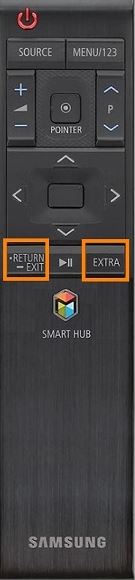
Подключение пульта к телевизору 2014 года серия H
Серия H также отличается от других моделей и подключается нажатием кнопки RETURN (Возврат) и GUIDE (РУКОВОДСТВО) не менее 3 секунд.

Подключение пульта к телевизору 2012-2013 года серия E, F

Smart телевизоры Samsung начал производить с 2012. Поэтому более ранние модели телевизоров не имели smart пультов.
Иногда, сопряжение пульта дистанционного управления и телевизора сложно установить, особенно в ранних моделях телевизоров. В таком случае рекомендуется отключить телевизор от электросети на 1-2 минуты. Потом включитьте телевизор и выполните сопряжение пульта и телевизора.
Не забывайте, одновременно нажатые кнопки должны удерживаться не менее 3 секунд. После этого пульт дистанционного управления и телевизор будут сопряжены для совместной работы.
Внимание! Если есть проблемы с пультом дистанционного управления, это не означает, что необходимо повторное сопряжение. Сначала необходимо заменить батарейки в пульте дистанционного управления.
Как заменить элементы питания в Smart пульте Samsung
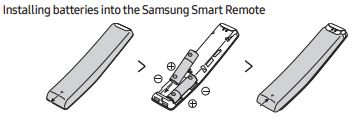
Замена батарей происходит, как обычно, нужно открыть отсек в котором находятся батареи, вынуть использованные и установить новые. Соблюдайте полярность батарей, в отсеке для батарей указано как надо установить батареи, там есть символ + и -.
Как перезагрузить интеллектуальный пульт телевизора Samsung?
Может возникнуть вопрос, как перезагрузить пульт дистанционного управления Samsung. Ответ прост, как и в случае с любым другим устройством bluetooth, нет необходимости перезапускать сопряжение между телевизором и пультом дистанционного управления. При необходимости производится новое сопряжение пульта дистанционного управления и телевизора.
Старые модели дистанционного управления, как настроить
Выше мы описали порядок настройки пультов дистанционного управления и всех моделей телевизоров. На рисунке показаны различные типы интеллектуального пульта дистанционного управления и какие кнопки используются для сопряжения пульта с телевизором.
Читайте также:

